-
[Android]アプリケーションのキャッシュデータを削除する方法を教えてください。
-
「設定」→「アプリ」または「アプリと通知」より、各アプリケーションのキャッシュデータを削除することができます。
2866人の方の参考になっています。
個別にキャッシュデータを削除する方法
-
Android™ 11の場合
- ※
手順は Libero 5G を例としています。
ホーム画面でステータスバーを下にスライド
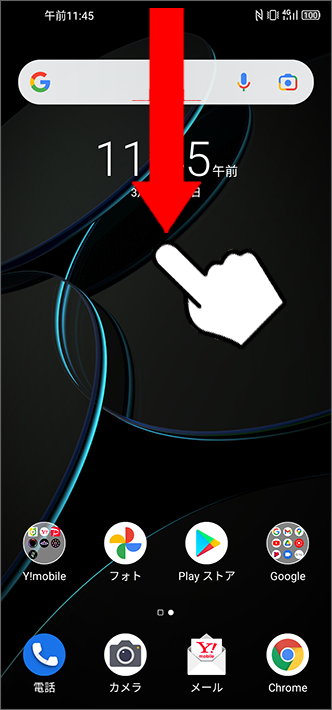
 (クイック設定)をタップ
(クイック設定)をタップ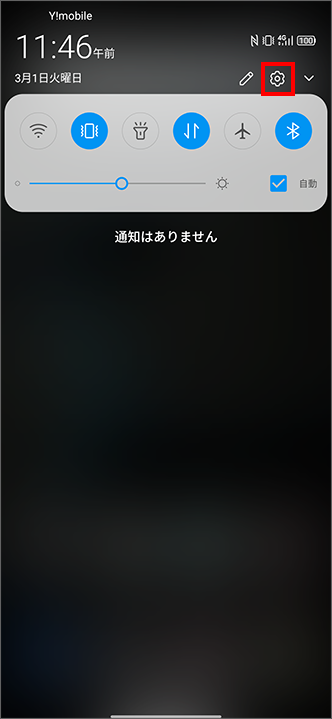
「アプリ」をタップ
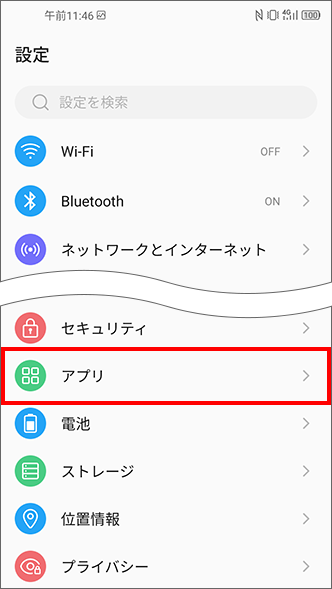
「○個のアプリをすべて表示」をタップ
- ※
画面上部にキャッシュデータを削除したいアプリケーションのアイコンが表示されている場合、そのアイコンをタップし「6」の項目にお進みください。
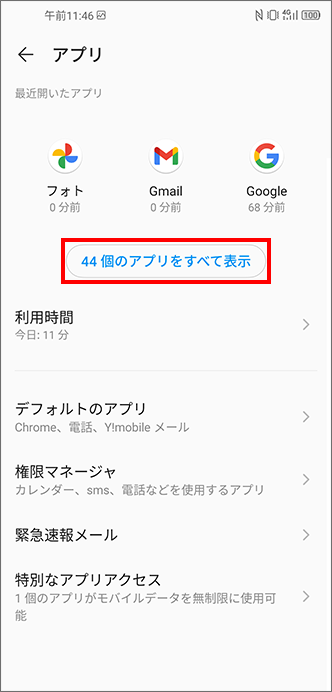
キャッシュデータを削除したいアプリケーションをタップ
- ※
画像は「かんたん設定」を選択した場合を例としています。
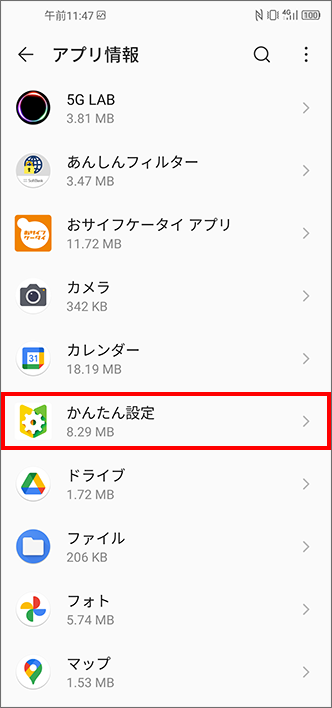
「ストレージとキャッシュ」をタップ
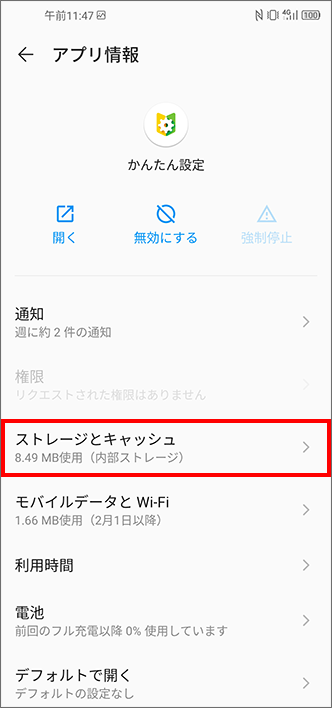
「キャッシュを削除」をタップし、削除完了
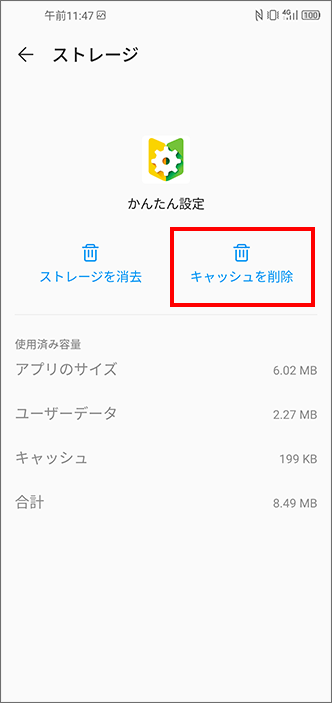
- ※
-
Android™ 10の場合
- ※
手順は Xperia 10 Ⅱ を例としています。
ホーム画面でステータスバーを下にスライド
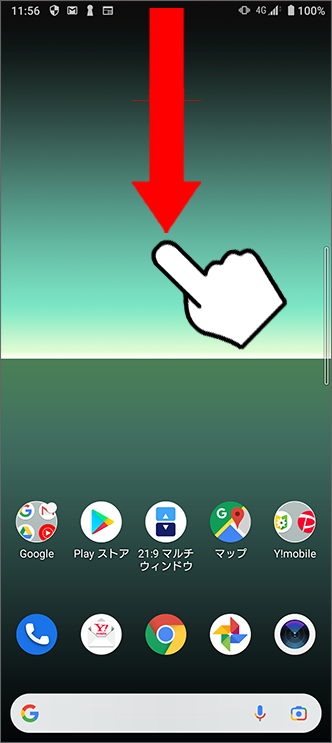
再度、下にスライド
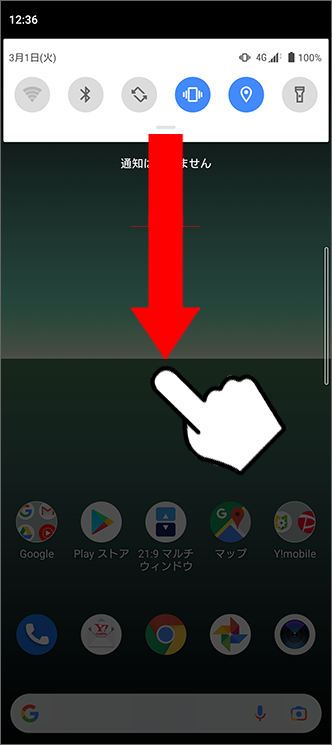
 (クイック設定)をタップ
(クイック設定)をタップ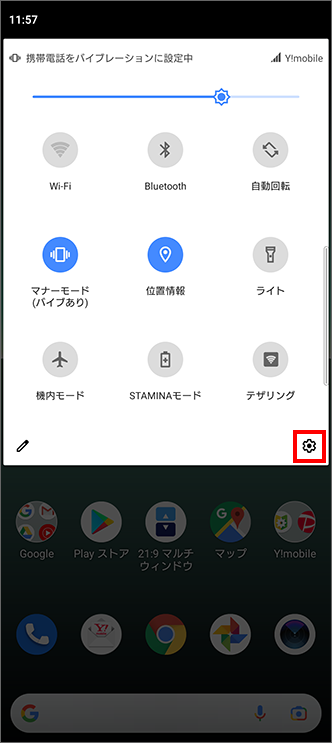
「アプリと通知」をタップ
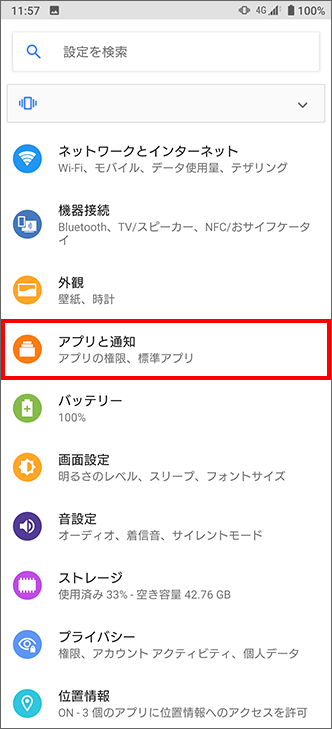
「○個のアプリをすべて表示」をタップ
- ※
画面上部にキャッシュデータを削除したいアプリケーションのアイコンが表示されている場合、そのアイコンをタップし「7」の項目にお進みください。
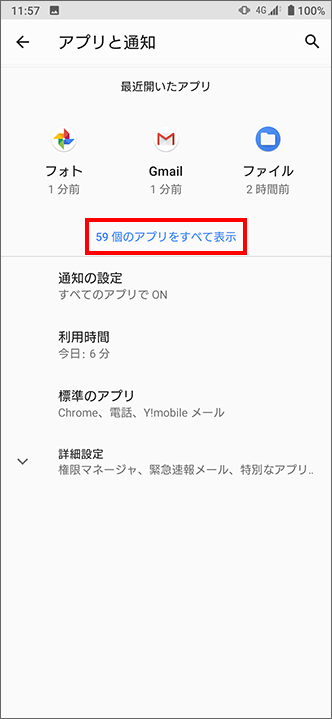
キャッシュデータを削除したいアプリケーションをタップ
- ※
画像は「かんたん設定」を選択した場合を例としています。
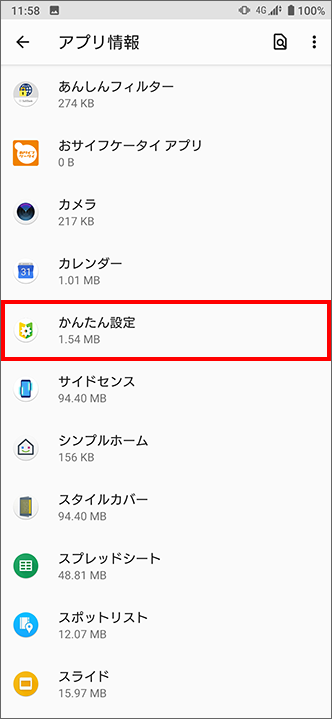
「ストレージとキャッシュ」をタップ
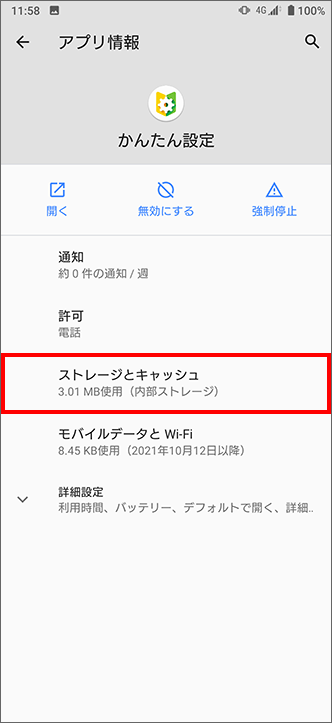
「キャッシュを削除」をタップし、削除完了
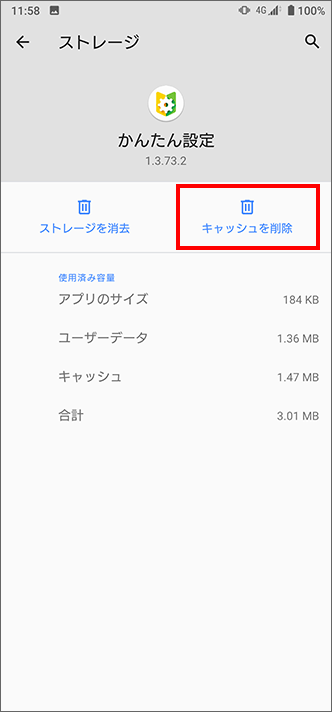
- ※
-
Android™ 9の場合
- ※
手順は HUAWEI P30 lite を例としています。
ホーム画面でステータスバーを下にスライド
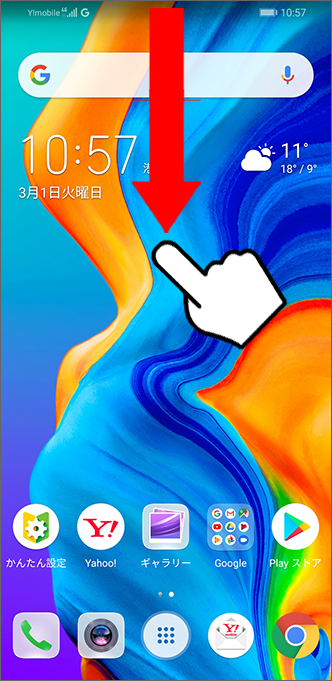
 (クイック設定)をタップ
(クイック設定)をタップ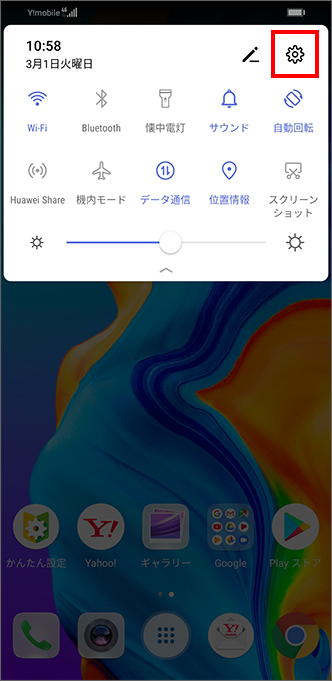
「アプリ」をタップ
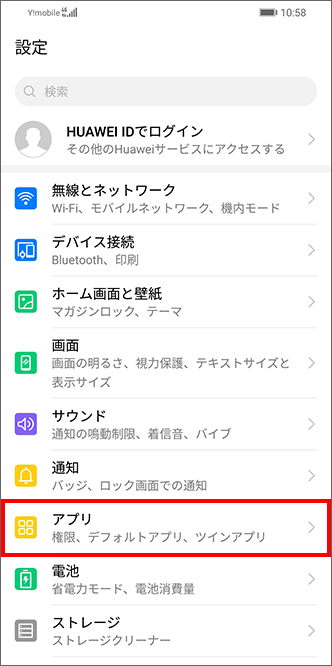
再度、「アプリ」をタップ
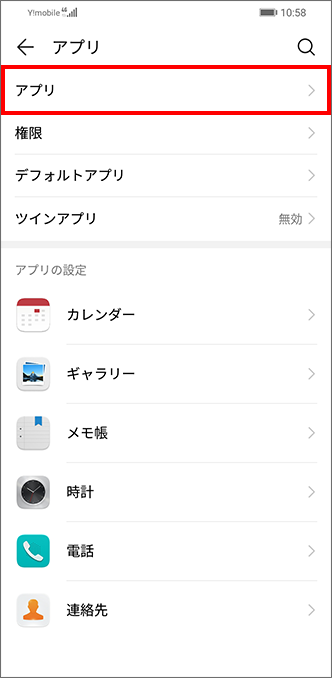
キャッシュデータを削除したいアプリケーションをタップ
- ※
画像は「かんたん設定」を選択した場合を例としています。
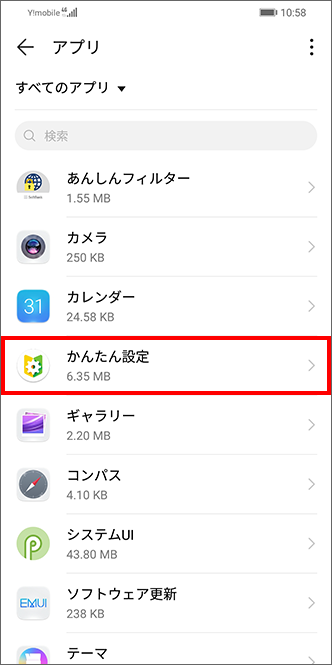
「ストレージ」をタップ
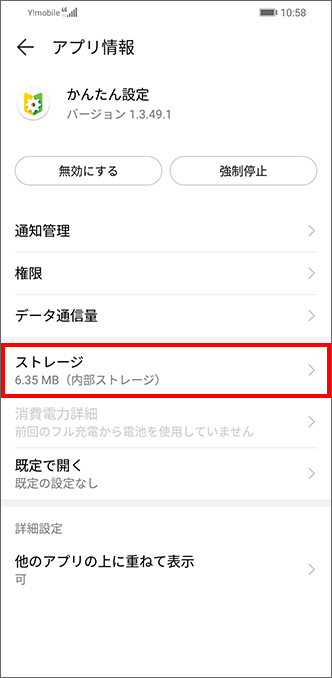
「キャッシュを消去」をタップし、削除完了
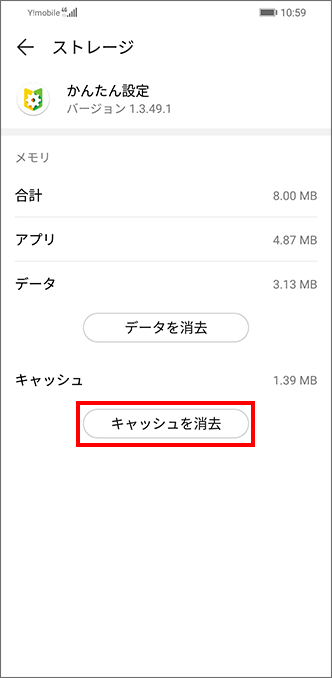
- ※
-
Android™ 8の場合
ホーム画面でステータスバーを下にスライド
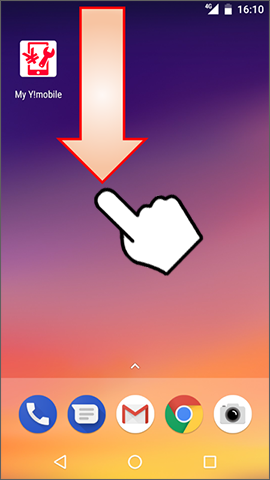
 (クイック設定)をタップ
(クイック設定)をタップ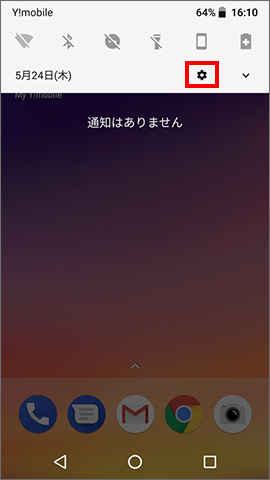
「アプリと通知」をタップ
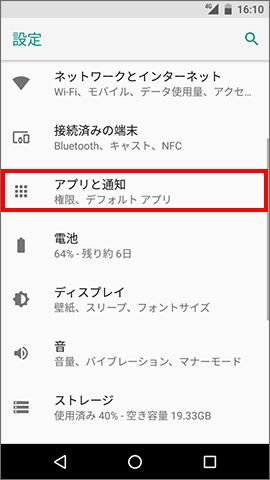
「アプリ情報」をタップ
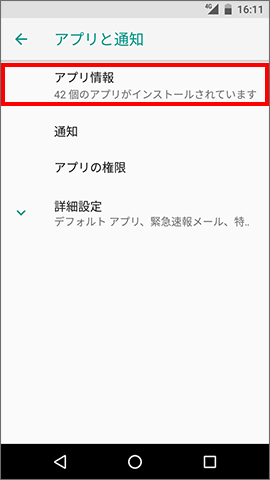
キャッシュデータを削除したいアプリケーションをタップ
- ※
画像は「かんたん設定」を選択した場合を例としています。
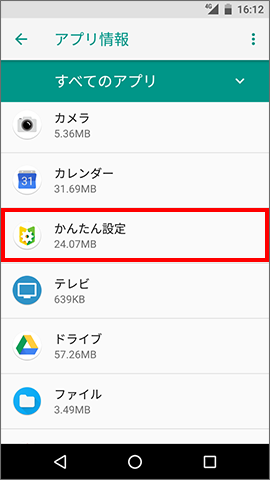
「ストレージ」をタップ
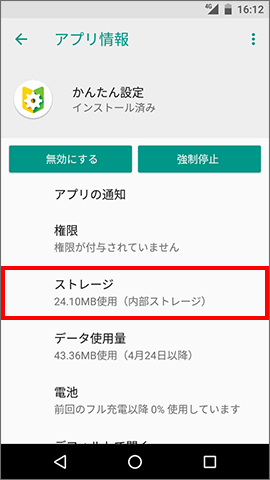
「キャッシュを削除」をタップし、削除完了
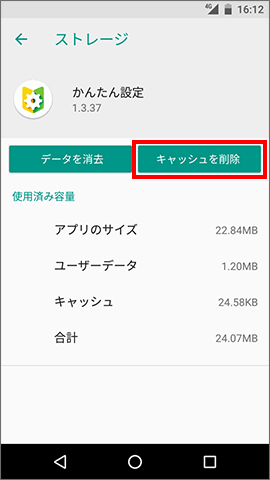
- ※
-
Android™ 6/7の場合
ホーム画面で「設定」をタップ
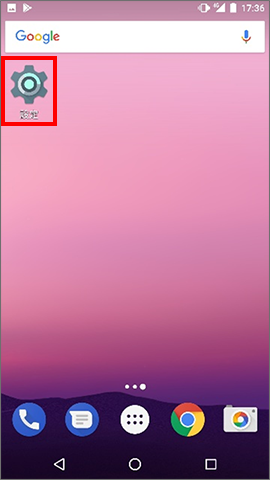
「アプリ」をタップ
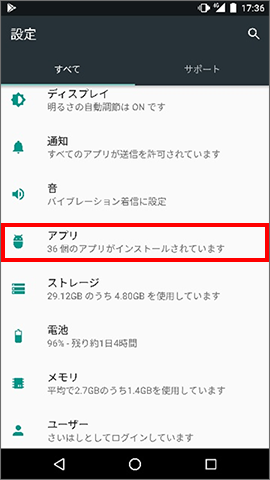
キャッシュデータを削除したいアプリケーションをタップ
- ※
画像は「カメラ」を選択した場合を例としています。
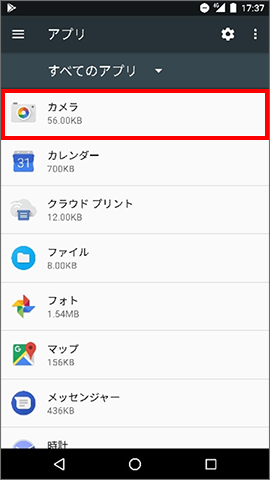
「ストレージ」をタップ
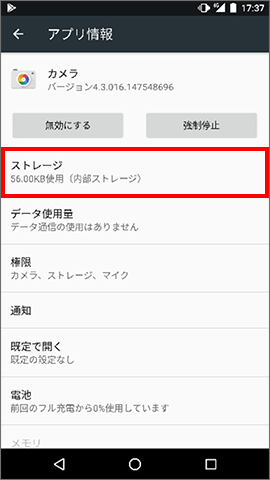
「キャッシュを削除」または「キャッシュを消去」をタップし、削除完了
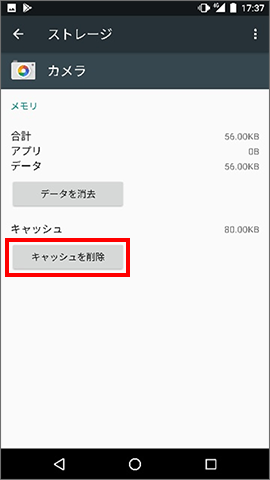
- ※
すべてのアプリケーションのキャッシュデータをまとめて削除する方法
- ※
Android™ 6/7ではこの機能をご利用できますが、Android™ 8以降ではすべてのアプリケーションのキャッシュデータをまとめて削除する機能はありません。
-
Android™ 6/7の場合
ホーム画面で「設定」をタップ
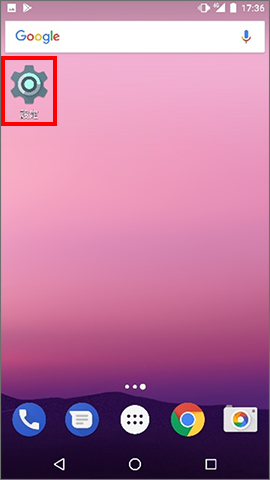
「ストレージ」または「ストレージとUSB」をタップ
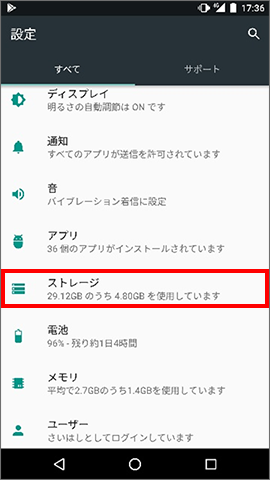
「キャッシュデータ」をタップ
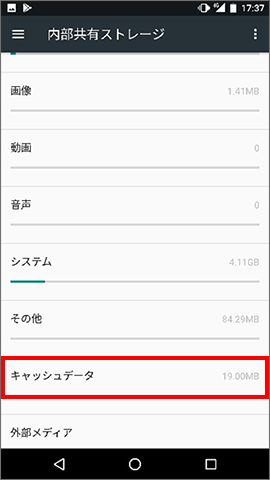
「OK」をタップし、削除完了
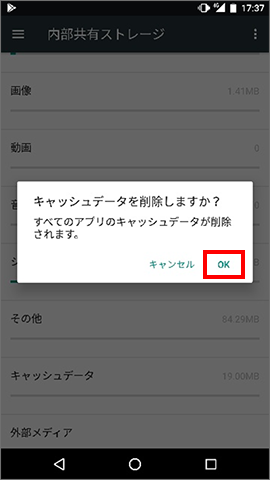
-












